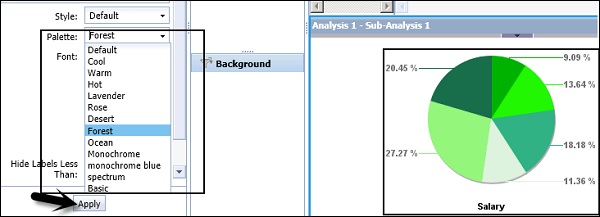Analisi SAP BO - Grafici
Per mostrare la tendenza nei tuoi dati, puoi aggiungere grafici per rendere l'analisi più interattiva. I grafici vengono utilizzati per la rappresentazione grafica dei dati. Puoi enfatizzare gli indicatori di prestazioni aziendali dei tuoi dati.
- Barra in pila
- Grafici a colonne 3D
- Grafici multilinea
- Grafici a dispersione
- Grafici a bolle
- Grafici radar
- Grafici a barre in pila
Tabelle a campi incrociati e grafici sono collegati sotto forma di analisi e sottoanalisi. Prima viene aggiunta una tabella a campi incrociati sotto forma di una nuova analisi nell'area di lavoro e il grafico viene aggiunto come analisi secondaria all'analisi principale. Quando i dati vengono modificati, sia l'analisi che la sottoanalisi vengono modificate con i dati.
Per aggiungere un grafico all'analisi, vai alla scheda Inserisci nella parte superiore dello schermo e seleziona il tipo di grafico richiesto nell'area di lavoro.

Aggiunta di dati a un grafico
Quando selezioni un grafico, viene aggiunto a destra o sotto il componente esistente. È anche possibile aggiungere più grafici in un'unica analisi che può concentrarsi su più aree.

Esempio
Si utilizza una tabella a campi incrociati per l'analisi principale e un grafico per l'analisi secondaria per concentrarsi su determinati punti.
Note - È anche possibile scollegare o disconnettere una sottoanalisi del grafico dalla sua analisi corrente, convertendola in una nuova analisi separata.
È inoltre possibile modificare il tipo di grafico e personalizzare i grafici secondo le esigenze. L'aspetto del grafico può essere modificato e puoi anche scambiare gli assi del grafico per migliorare la presentazione del grafico.
Per scambiare gli assi, devi andare alla scheda Visualizza → Scambia assi.

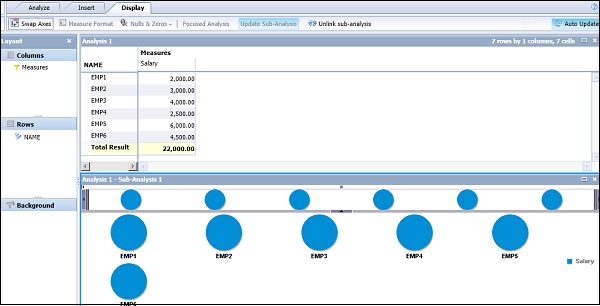
Famiglia grafico
Puoi vedere una famiglia di grafici sotto ogni categoria di grafico. Per vedere tutti i grafici disponibili nella categoria Grafico, fare clic sul pulsante freccia a discesa.
In Grafici a colonne, sono disponibili i seguenti tipi di grafico:
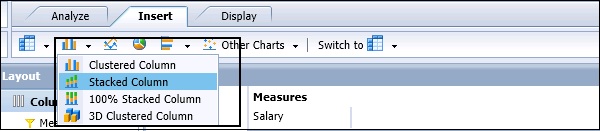
In Grafici a barre, sono disponibili i seguenti tipi di grafico:

In Altri grafici sono disponibili i seguenti tipi di grafico:
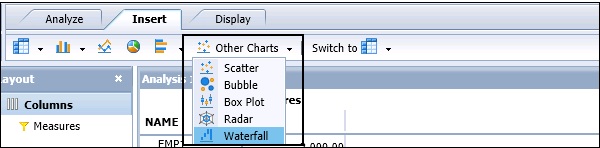
Come modificare il tipo di grafico?
Puoi anche modificare il tipo di grafico nella tua analisi. Se hai selezionato un grafico a torta e desideri cambiarlo in un grafico a barre o a colonne, vai al pulsante Inserisci → Passa a.
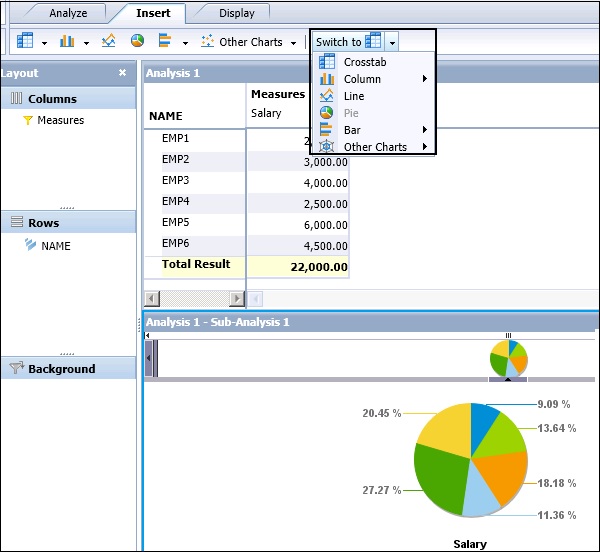
Proprietà grafico
È inoltre possibile definire le proprietà di visualizzazione del grafico. Per definire il nome e la descrizione del grafico, accedere a Proprietà grafico nel pannello delle attività.
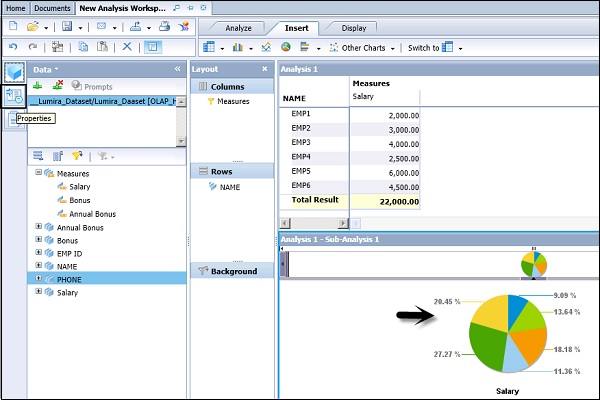
Nella finestra Proprietà grafico sono disponibili le seguenti opzioni:
- Tipo di grafico
- Nome grafico
- Ultimo aggiornamento alle
- Description
- Style
- Pallete
- Font
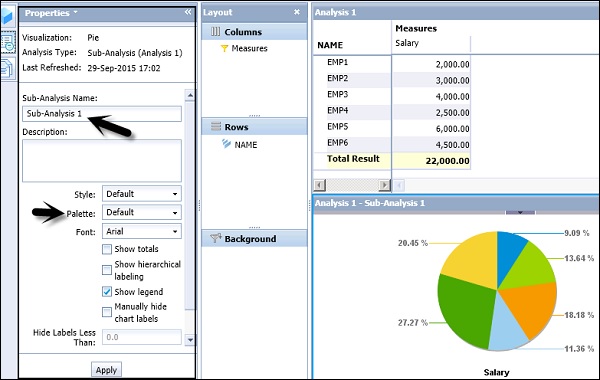
È inoltre possibile modificare il colore della tavolozza del grafico e i caratteri dei caratteri utilizzati nel grafico. Seleziona Tavolozza e fai clic su Applica. Le modifiche si rifletteranno nell'area del grafico.